汉王OCR文字识别软件算是一款知名度比较高的OCR技术技术软件了,但是它是要收费的哦!不过小编给大家分享的肯定是破解免费版本,稍后分享下载地址。
我们在平常工作的时候,经常遇到一些不能复制的网页,这个时候就只能截图然后提取图片中的文字了。这个时候汉王OCR文字识别软件就派上用场了,当然更多的是用它来扫描书本的内容,小编今天给大家分享的是简单点的使用汉王OCR文字识别软件从图片中提取文字教程!
一、工具下载及安装
1.汉王OCR文字识别软件 v6.0中文破解版 https://www.VeVB.COm/softs/55986.html
2.安装过程比较简单,新手可以看看如下图例,需要注意的地方小编会标明的!
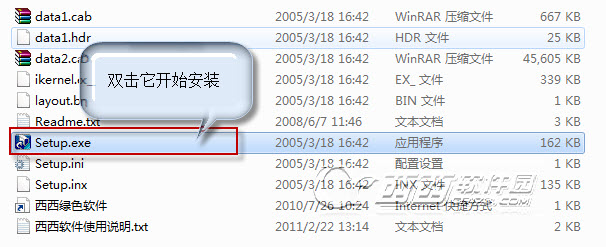
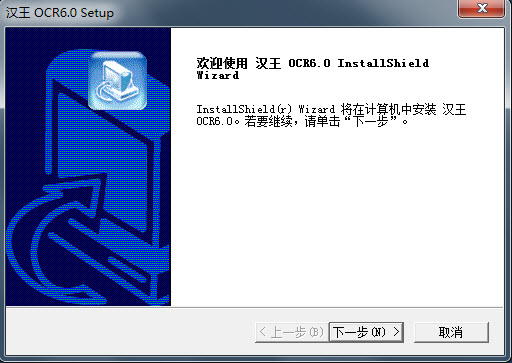
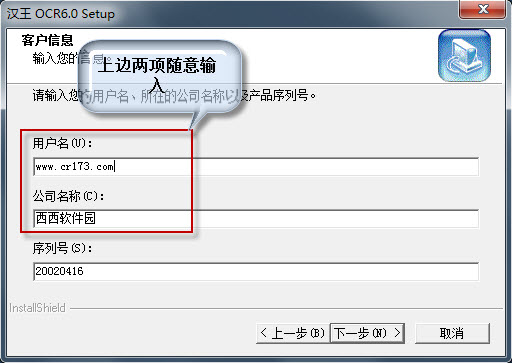
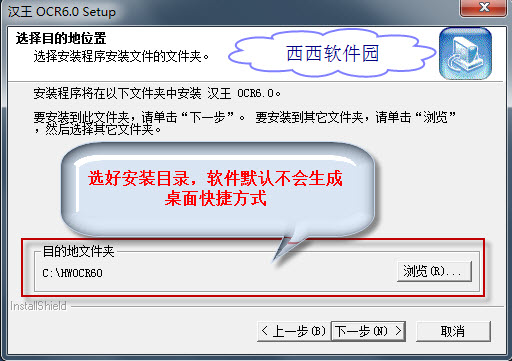

二、运行汉王OCR文字识别软件
安装完毕后,在安装目录中找到运行程序,你可以先生成桌面快捷方式后再运行。
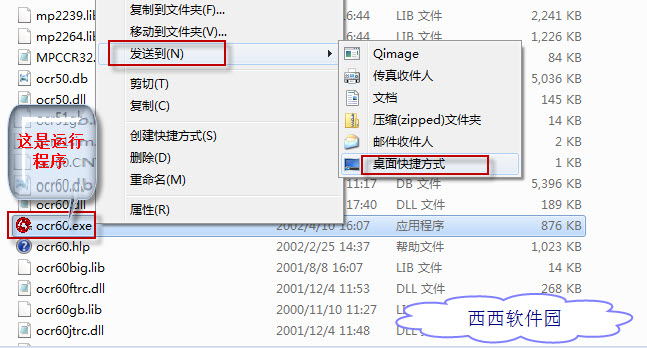
双击快捷方式运行汉王OCR文字识别软件
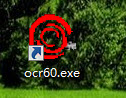
三、提取图片中的文字方法
1.打开图像,点击左上角"打开图像按钮",选择你需要提取文字的图像打开。支持tif、jpg、bmp三种格式!

2.如果图像插入后,图像显示不清楚,可以点击软件上边按钮"显示"—"缩放图像"—"放大镜显示"
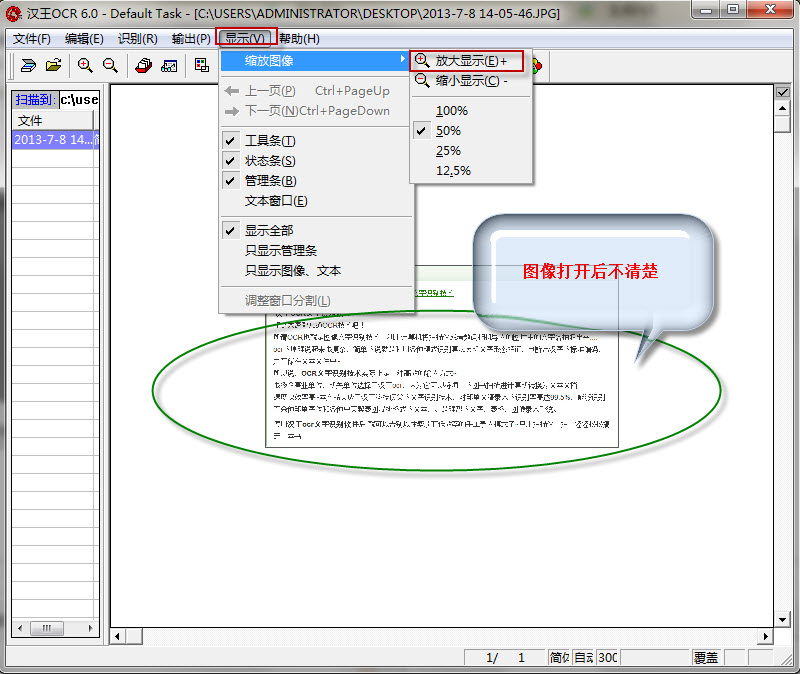
3.放大后是不是马上就很清晰了?
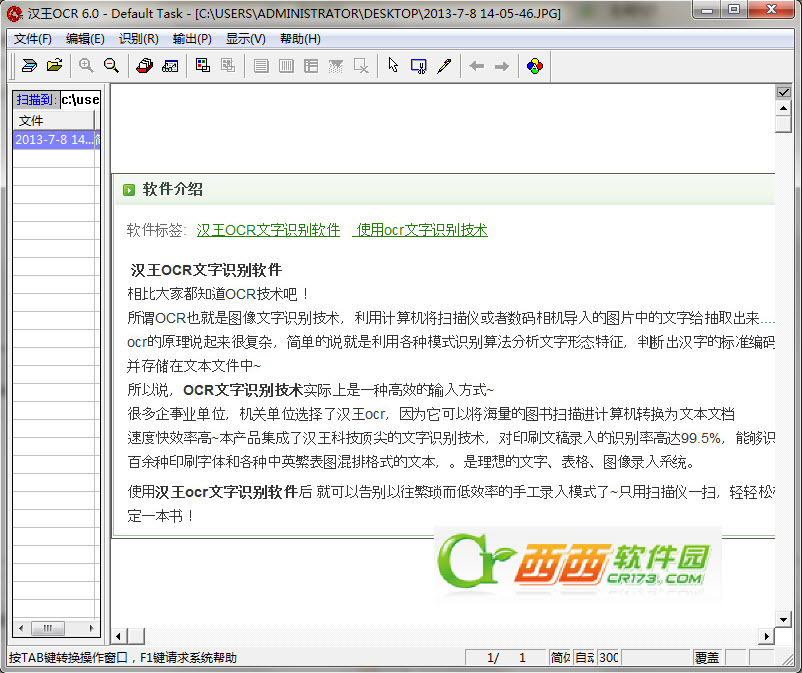
4.用鼠标圈定需要提取的文字,点击"开始识别"按钮即可!

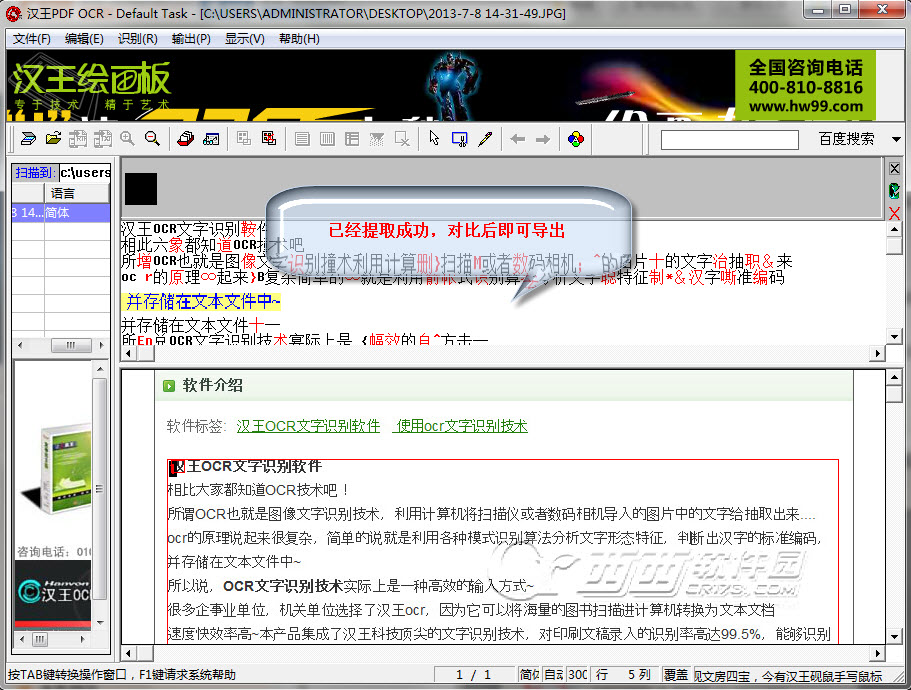
5.点击上边按钮"输出",保存即可!
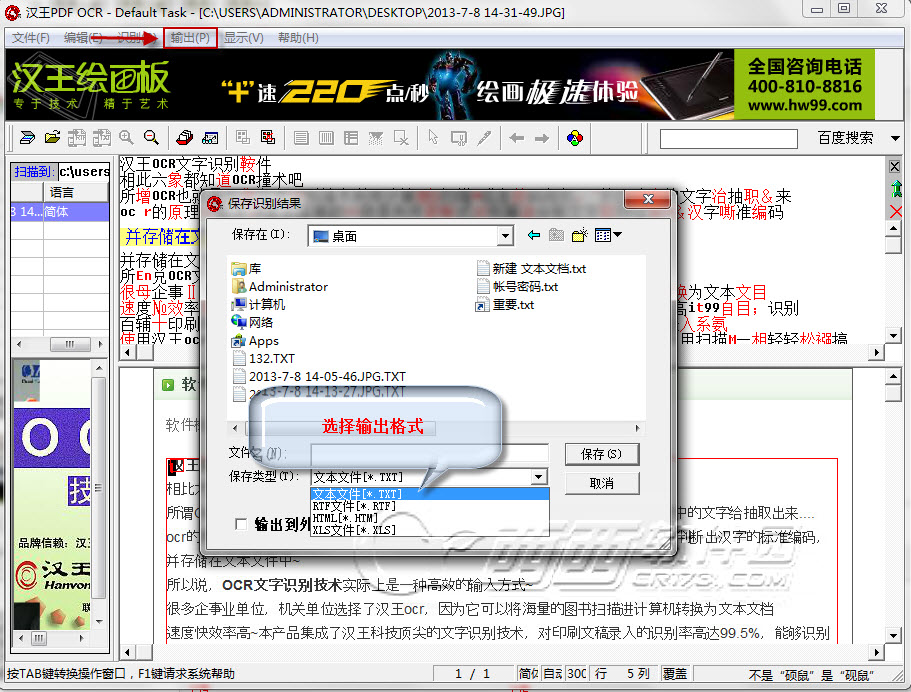
7.效果一览,自己整理段落哦!
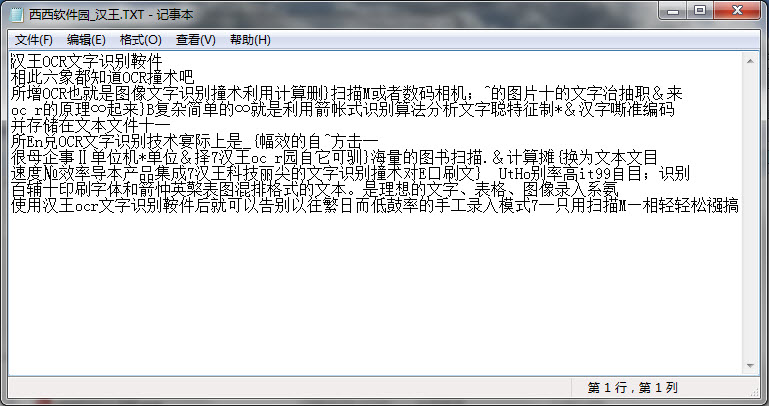
新闻热点
疑难解答